由于崩溃或意外关闭文件而不保存而丢失您在文档上所做的工作可能会非常令人沮丧。值得庆幸的是,为了减少丢失工作的可能性,Office 应用程序套件提供了两个选项(自动恢复和自动保存),可以以不同的时间间隔自动保存Word、Excel、PowerPoint 和其他文档。
在本Windows 10 指南中,我们将引导您完成配置Office 应用程序何时应自动保存文档内容的步骤。
如何在Office 中启用PC 上存储的文档的自动恢复
自动恢复是一项旧功能,可让您控制何时自动保存文档。启用后,它会保存文档的副本(默认情况下每10 分钟一次),以确保在应用程序或设备崩溃或文档未保存而关闭时大多数内容可用。
要为计算机上本地存储的文档启用自动恢复:
--打开开始。
--搜索Word(或任何Office 应用程序)并单击顶部结果以打开体验。
--单击“文件”菜单。
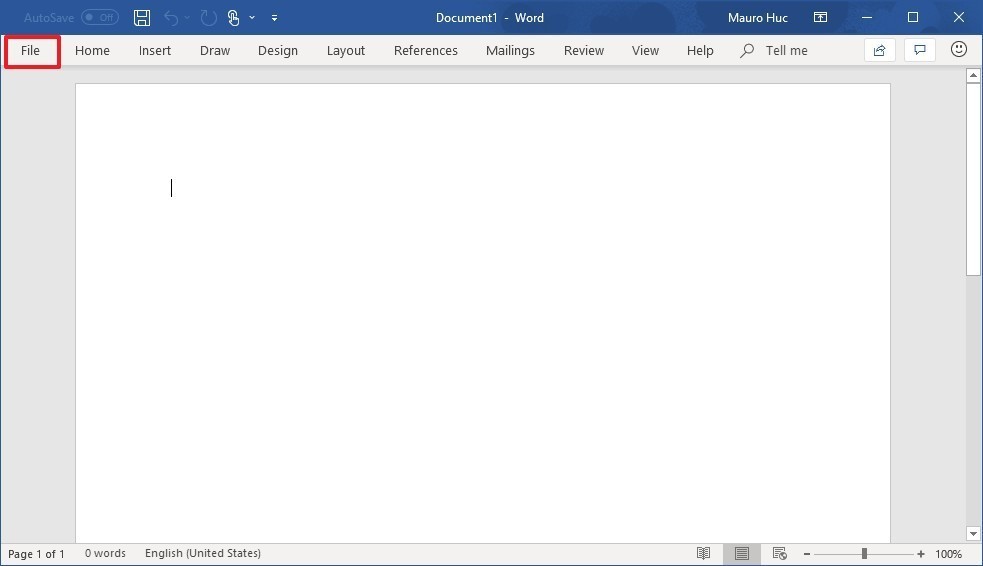
--单击“选项”。
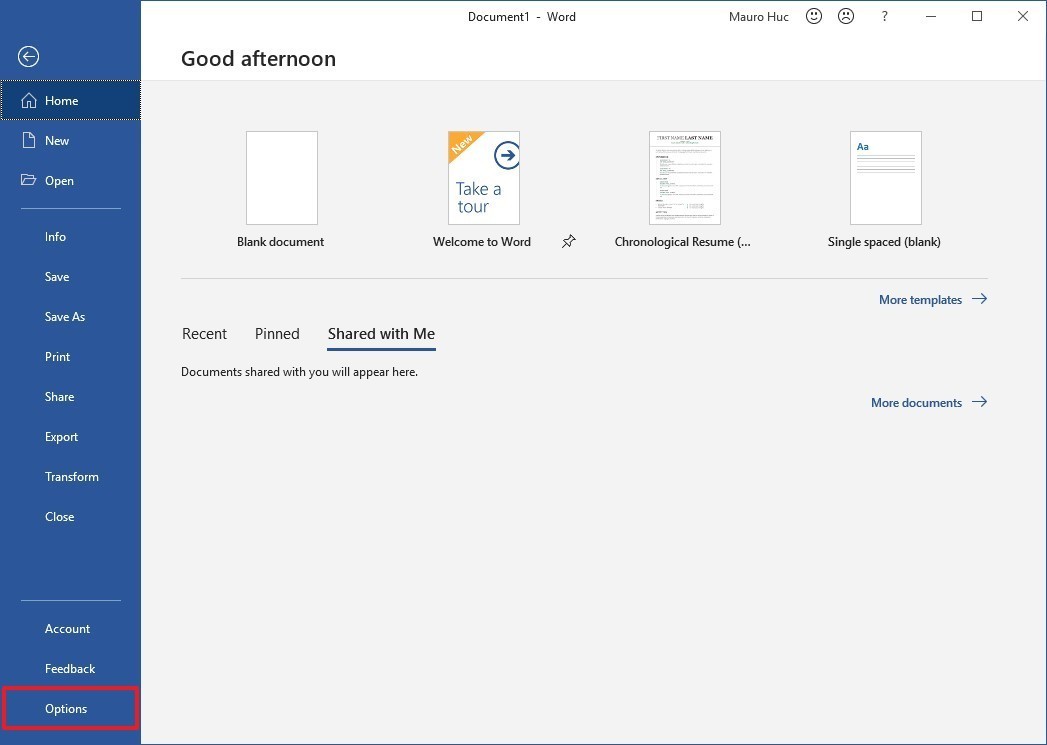
--点击“保存”。
--在“保存文档”部分下,选中“每(X) 分钟保存自动恢复信息”选项。
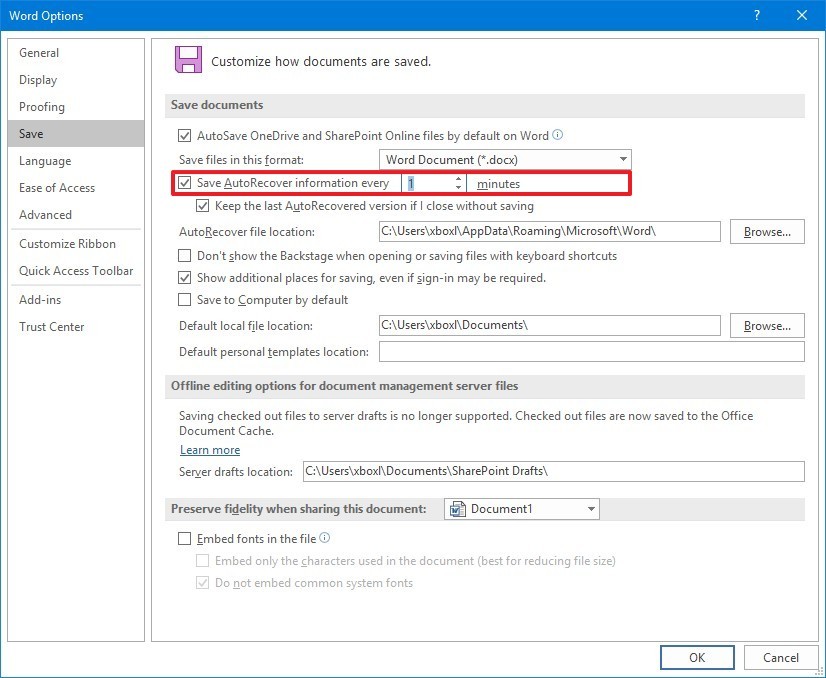
完成这些步骤后,您在任何Office 应用程序(例如Word、Excel 和PowerPoint)上创建的文档将每10 分钟自动保存一次。
如果必须禁用此功能,可以使用相同的说明,但在步骤6 中,请确保清除每(X) 分钟保存自动恢复信息选项。








